Obsidian từ lâu đã trở thành lựa chọn hàng đầu cho mọi nhu cầu, từ việc ghi chú đơn thuần đến xây dựng một hệ thống quản lý tri thức cá nhân (PKM) toàn diện. Với các tính năng như thư mục lồng nhau, khả năng liên kết ghi chú, tạo nhiều vault (kho ghi chú) khác nhau, Obsidian mang đến sự linh hoạt đáng kinh ngạc. Giờ đây, bạn thậm chí có thể lưu các trang web trực tiếp vào Obsidian bằng tiện ích mở rộng Obsidian Web Clipper, rất tiện lợi cho những ai thường xuyên tham khảo nguồn trực tuyến khi viết bài hoặc nghiên cứu. Đặc biệt, khả năng cài đặt các plugin cộng đồng đã giúp người dùng tận dụng tối đa sức mạnh của Obsidian. Một trong những plugin mạnh mẽ mà congnghemoi.net vừa khám phá, và đã thay đổi hoàn toàn cách chúng tôi sử dụng ứng dụng này, chính là Dataview. Plugin này cho phép bạn tạo ra các bảng điều khiển (dashboard) trực quan ngay bên trong Obsidian chỉ với vài dòng lệnh đơn giản.
Ban đầu, chúng tôi nghĩ rằng quá trình này sẽ đòi hỏi nhiều công sức và tốn không ít thời gian để cài đặt. Tuy nhiên, hóa ra chúng tôi đã hoàn toàn lầm. Tất cả những gì cần làm chỉ là cài đặt plugin và thử nghiệm với một vài đoạn mã (chúng tôi đã làm điều đó để bạn không cần phải tốn công tìm hiểu). Chỉ trong vài phút, chúng tôi đã có một dashboard hoàn chỉnh và hoạt động hiệu quả. Mặc dù chúng tôi không phải là người dùng Obsidian thường xuyên và sử dụng nhiều ứng dụng khác nhau mỗi ngày, nhưng khám phá mới mẻ về khả năng tạo dashboard tùy chỉnh này có thể sẽ thúc đẩy chúng tôi sử dụng Obsidian thường xuyên hơn. Dưới đây là cách chúng tôi đã thiết lập dashboard Obsidian bằng plugin Dataview để theo dõi các tác vụ của mình, và bạn cũng có thể làm theo.
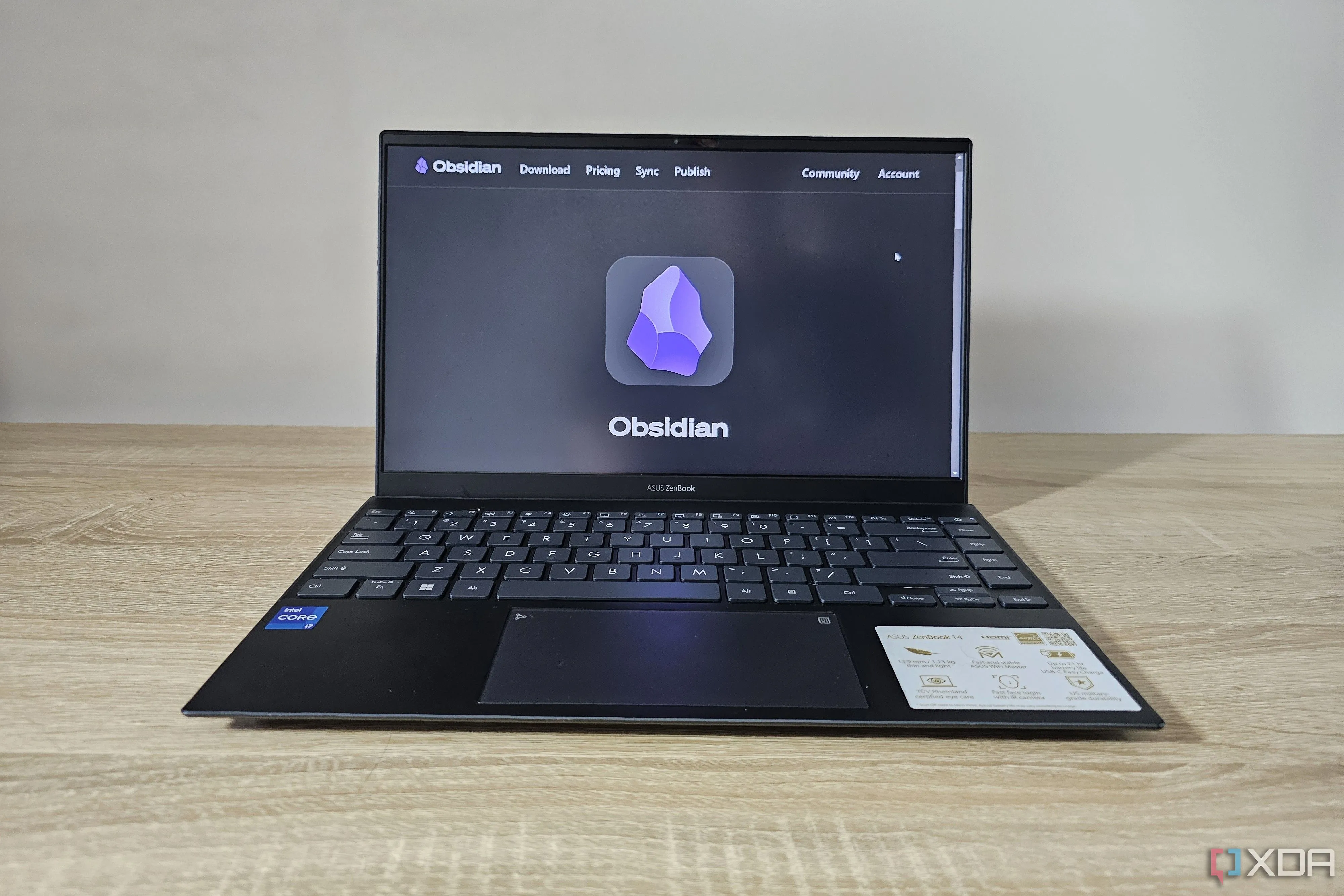 Màn hình máy tính xách tay hiển thị giao diện trang web Obsidian, minh họa công cụ quản lý ghi chú hiệu quả.
Màn hình máy tính xách tay hiển thị giao diện trang web Obsidian, minh họa công cụ quản lý ghi chú hiệu quả.
Dataview: “Phù Thủy” Biến Obsidian Thành Dashboard Đa Năng
Plugin Dataview là một công cụ mạnh mẽ giúp bạn tạo ra các truy vấn và hiển thị dữ liệu từ các ghi chú trong Obsidian của mình. Nó cho phép bạn tổ chức thông tin một cách có cấu trúc, tạo ra các bảng, danh sách, hoặc thậm chí là biểu đồ dựa trên các siêu dữ liệu (metadata) mà bạn gán cho các ghi chú. Điều này biến Obsidian từ một công cụ ghi chú đơn thuần thành một hệ thống quản lý thông tin linh hoạt, có khả năng tổng hợp và trình bày dữ liệu theo cách bạn mong muốn.
Khi mới bắt đầu, việc tạo một dashboard trong Obsidian có vẻ phức tạp, đặc biệt là với những người ít kinh nghiệm về lập trình. Tuy nhiên, Dataview đã đơn giản hóa quá trình này một cách đáng kinh ngạc. Bạn không cần phải là một lập trình viên chuyên nghiệp để tạo ra một dashboard ấn tượng và chức năng. Với một vài cú pháp cơ bản, bạn có thể dễ dàng thiết lập các widget hiển thị ghi chú đã chỉnh sửa gần đây, danh sách dự án với trạng thái và thời hạn, hoặc thậm chí là một lịch trình công việc trực quan. Sự tiện lợi này đã thay đổi cách nhiều người dùng tương tác với Obsidian, giúp họ có cái nhìn tổng quan nhanh chóng và hiệu quả hơn về các dự án và nhiệm vụ của mình.
Cài Đặt Plugin Dataview và Thiết Lập Thuộc Tính Cho Ghi Chú
Để bắt đầu hành trình tạo dashboard trong Obsidian, bạn cần thực hiện hai bước chính: cài đặt plugin Dataview và thiết lập các thuộc tính cần thiết cho ghi chú của mình. Hai bước này sẽ tạo nền tảng vững chắc để plugin có thể truy xuất và hiển thị dữ liệu một cách chính xác.
Cài đặt plugin chỉ trong vài phút
Việc tải xuống plugin Dataview giống như cài đặt bất kỳ tiện ích mở rộng nào khác trên Obsidian. Bạn chỉ cần truy cập phần Community plugins (Plugin cộng đồng) trong cài đặt của Obsidian, tìm kiếm từ khóa Dataview trên thanh tìm kiếm, và sau đó cài đặt nó. Sau khi cài đặt xong, hãy quay lại màn hình chính của Obsidian và tạo một ghi chú mới. Bạn có thể đặt tên ghi chú này là Dashboard hoặc bất kỳ tên nào bạn muốn. Đây sẽ là nơi chúng ta bắt đầu tạo các khối chức năng riêng lẻ để bổ sung giá trị cho dashboard. Tuy nhiên, trước khi làm điều đó, bạn có thể muốn thêm một số thuộc tính bổ sung vào các ghi chú của mình để chúng hiển thị được trong dashboard.
Tùy chỉnh thuộc tính (properties) cho từng ghi chú dự án
Ví dụ, congnghemoi.net đã tạo một bảng theo dõi trạng thái dự án hiển thị tên dự án, mức độ ưu tiên và ngày đến hạn để dễ dàng tham khảo. Tuy nhiên, trước tiên bạn cần thêm các thuộc tính này vào từng dự án của mình để plugin có thể hiển thị các thông số liên quan. Đây là cách thực hiện: Đầu tiên, mở từng ghi chú riêng lẻ trong Obsidian mà bạn muốn theo dõi trạng thái. Sau đó, thêm đoạn mã sau vào ghi chú:
status: active
priority: high
due: 2025-06-30
tags: projectHãy thay thế các trường status, priority, và due bằng các giá trị tương ứng tùy thuộc vào từng dự án của bạn. Nếu bạn thích cú pháp Markdown hơn, bạn có thể sử dụng:
[status:: high] [priority:: high] [due:: 2025-06-30]Sau khi bạn đã thêm dữ liệu vào tất cả các dự án của mình, chúng ta có thể chuyển sang bước tiếp theo: tạo dashboard.
Xây Dựng Dashboard Với Các Thành Phần Tùy Chỉnh
Bây giờ, hãy chuyển sang ghi chú Dashboard mà chúng ta đã tạo trước đó. Giống như bất kỳ dashboard nào khác, plugin Dataview cho phép bạn thêm nhiều yếu tố khác nhau để đáp ứng các yêu cầu cụ thể.
Hiển thị 5 ghi chú được chỉnh sửa gần đây nhất
Ví dụ, thành phần đầu tiên bạn có thể thêm vào dashboard là danh sách năm ghi chú được chỉnh sửa gần đây nhất trong vault Obsidian của bạn. Điều này rất hữu ích nếu bạn đang làm việc trên nhiều tài liệu cùng một lúc và muốn nhanh chóng chuyển đổi giữa chúng chỉ với một cú nhấp chuột. Để thêm nó vào dashboard của bạn, hãy chèn đoạn mã sau:
LIST
FROM ""
SORT file.mtime DESC
LIMIT 5Tạo bảng tổng quan dự án chi tiết
Tiếp theo, hãy tạo một bảng chứa tất cả các dự án của bạn, trạng thái và ngày đến hạn của chúng. Điều này sẽ sử dụng thông tin bạn đã thêm vào tất cả các dự án ở bước trước. Đây là đoạn mã để chèn:
TABLE status, priority, due
FROM #project
SORT due ASC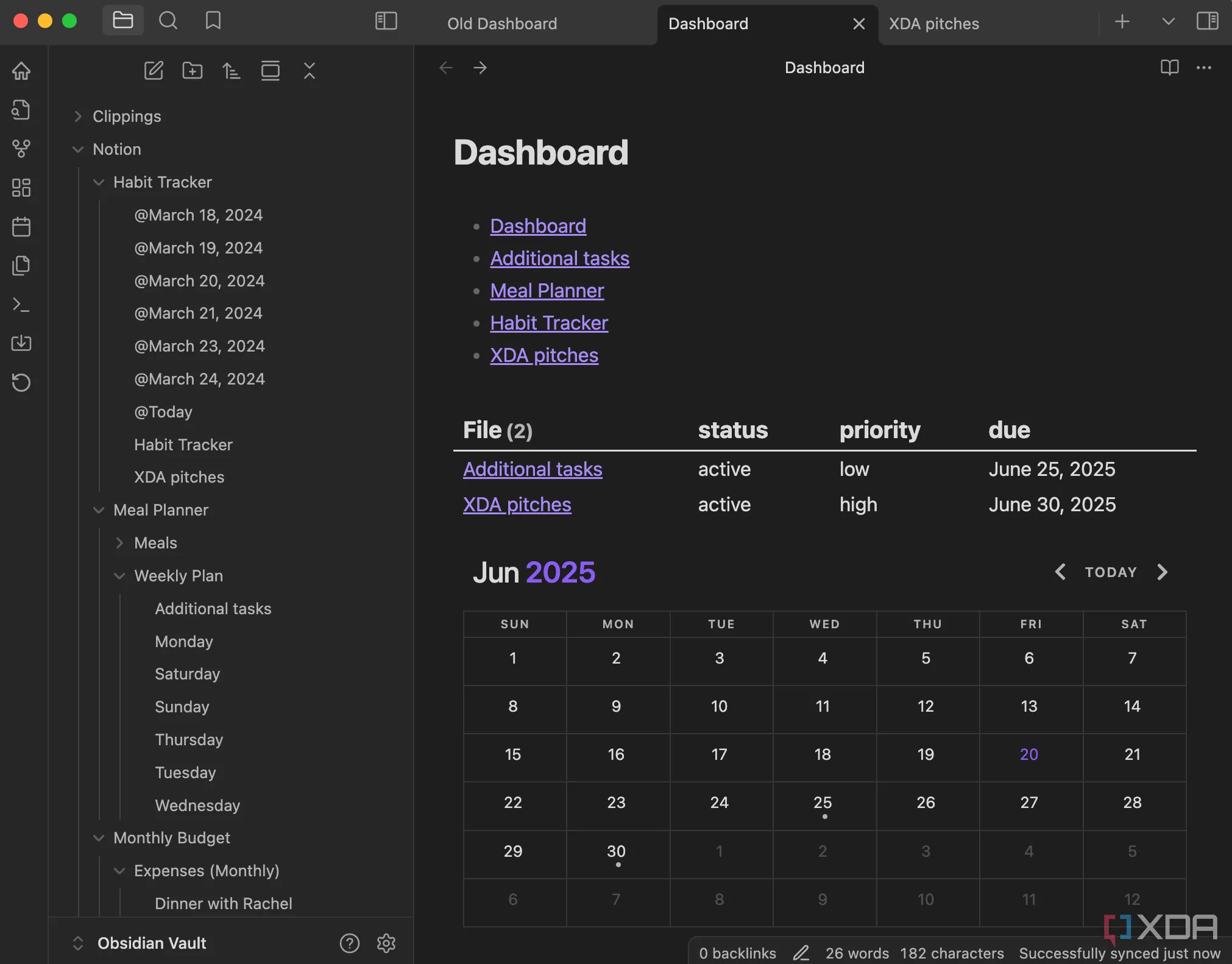 Giao diện dashboard Obsidian tùy chỉnh hiển thị lịch dự án, bảng công việc và tiến độ theo dõi.
Giao diện dashboard Obsidian tùy chỉnh hiển thị lịch dự án, bảng công việc và tiến độ theo dõi.
Lập lịch dự án trực quan với định dạng lịch
Nếu bạn có quá nhiều dự án, một bảng với nhiều mục có thể trông khá phức tạp. Trong những trường hợp như vậy, một ý tưởng hay là tạo một lịch dự án, nơi các nhiệm vụ của bạn được đánh dấu vào các ngày đến hạn của chúng. Để tạo một lịch như vậy, hãy sử dụng đoạn mã sau:
CALENDAR due
FROM #project
WHERE dueTheo dõi tiến độ công việc bằng thanh ProgressBar
Tương tự, bạn cũng có thể tạo một thanh tiến độ cho mỗi nhiệm vụ tùy thuộc vào mức độ hoàn thành bằng cách sử dụng:
const tasks = dv.page("Test").file.tasks
let completedTasks = tasks.where(t => t.completed)
dv.span(" * 100) + "/)")Sử dụng các mô-đun này làm tài liệu tham khảo, bạn có thể tạo bao nhiêu yếu tố tùy thích để thêm vào dashboard Obsidian của mình. Kết quả cuối cùng sẽ là một trang đẹp mắt, cung cấp cho bạn cái nhìn tổng quan toàn diện về tất cả các nhiệm vụ, dự án và ghi chú của bạn.
Nâng Tầm Quản Lý Công Việc Với Dashboard Obsidian
Ưu điểm lớn nhất của việc tạo một dashboard tùy chỉnh là bạn có thể thiết lập nó theo đúng yêu cầu của mình. Dù bạn muốn theo dõi tiến độ các dự án hay muốn có cái nhìn tổng quan về tất cả các nhiệm vụ đang chờ xử lý ở một nơi duy nhất, plugin Dataview đều hỗ trợ điều đó mà không tốn nhiều công sức. Điều đáng chú ý là ví dụ được đề cập trong bài viết này chỉ là một phần nhỏ trong những gì Dataview có thể làm. Bạn có thể đạt được nhiều khả năng khác nhau với plugin này nếu bạn biết cách gán các tham số phù hợp và cú pháp cần thiết để truy xuất chúng.
Việc tận dụng Dataview không chỉ giúp tối ưu hóa quy trình làm việc cá nhân mà còn biến Obsidian thành một công cụ quản lý công việc và dự án mạnh mẽ, chuyên nghiệp. Hãy thử nghiệm và khám phá những tính năng tiềm ẩn của nó để kiến tạo một hệ thống quản lý tri thức và công việc thật sự phù hợp với bạn.